适用于
分类(旧)
翻译 OCR AI关键词
更多信息
| 分享时间 | 2025-06-26 22:53 |
| 最后更新 | 2025-08-07 11:53 |
| 修订版本 | 4 |
| 用户许可 | 只读,不可再分享 |
| Quicker版本 | 1.44.22 |
| 动作大小 | 736.4 KB |
| 最低Quicker版本 | 1.38.15 |
简介
## 功能
1. OCR
2. 翻译
3. AI 对话
4. 贴图翻译
请注意,其中的翻译贴图功能需要调用Pixpin软件,需要填写安装路径(翻译不用,但是贴图用)
- 可能用到的一些api申请网址、说明文件等,请注意不要泄露自己key。
quickerOCR引擎额度说明: 详情见 (基础OCR) 如果需要开通quicker会员获取更多额度与功能,可以点击右上角作者头像下方,复制我的推荐码,额外获取90天会员
百度OCR引擎: 需要自己申请开通填写key,实名认证后每月有免费额度,key可以不在本动作而是quicker设置中全局添加 开通教程:(申请百度OCR教程)
百度翻译开放平台与有道智云申请(Pixpin文档帮助): 翻译设置|PixPin 百度翻译开放平台每个月都有免费的使用额度,有道智云注册会赠送50元体验金,实名后好像又有40元
硅基流动:硅基流动里有很多免费使用的AI模型,动作内已经内置好了接口和模型信息等,注册一个账户申请自己的APIkey填入即可,有邀请码好像多给多少免费额度(如果愿意使用付费模型的话,基本功能免费的够了)。 硅基流动账户注册 邀请码: lvgU4yBc
讯飞星火:星火lite 讯飞的lite模型是不限量免费使用的(我感觉太智障了,只能说量大管饱)
## 详细说明
第一次运行可以点击下“右键菜单初始化”来加载下预设的自定义右键菜单
#### OCR功能
内置有多种OCR接口,和一般OCR的区别在于对“另外一点是可以调用Pixpin软件的OCR功能,如选择Pixpin引擎需安装该软件。
操作多样化,可以OCR后复制、OCR后贴图翻译、OCR后打开窗口显示,可选追加。支持截图后贴图
OCR模式 默认运行动作即OCR,区别于下方“AI翻译模式”
传递参数 可通过传递参数指定要使用的OCR引擎、OCR后续操作方式,详情见后文。
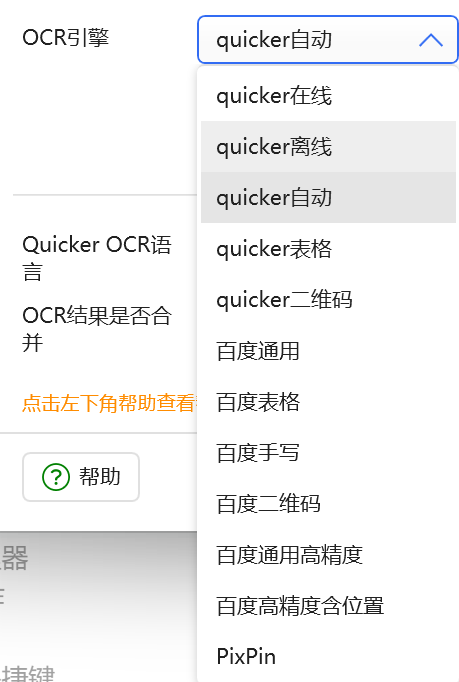
#### 翻译功能
内置了“百度翻译开放平台”、“有道智云” 和 多种AI模型 的接口,只需要自行申请账户获取apikey填入即可使用(前提是你开通了对应功能),支持领域翻译、润写扩写等。
翻译结果可选多种显示方式
1. 贴图翻译 将OCR结果或者选中的文本翻译后贴图,该贴图功能需要调用Pixpin软件,翻译引擎可选Pixpin(如果你是pixin的会员或者已经在其中填入了百度有道的key),也可以选择其他引擎,将会对文本结果贴图,如果你同时勾选使用Pixin的翻译功能,会调用Pixpin本身的贴图翻译(保持图片样式,翻译覆盖原文字),但是请注意,Pixpin本身的贴图功能无法用于AI翻译模式的选中文本翻译
2. 弹窗翻译 将会打开一个弹窗,类似于置顶的窗口,可拖动,复制、输入文字。可选择关闭方式:失去焦点自动关闭、X秒后自动关闭、自动关闭上一个。
3. AI翻译模式 该模式下会自动翻译选中文本内容,如果没有选中会进行OCR识别,适用于专注翻译功能的场景。然后打开“AI翻译窗口”,发送内容并返回翻译结果(支持流式输出),可保存历史记录。注意!! 如果开启了贴图翻译或者弹窗翻译,便不会打开翻译窗口。
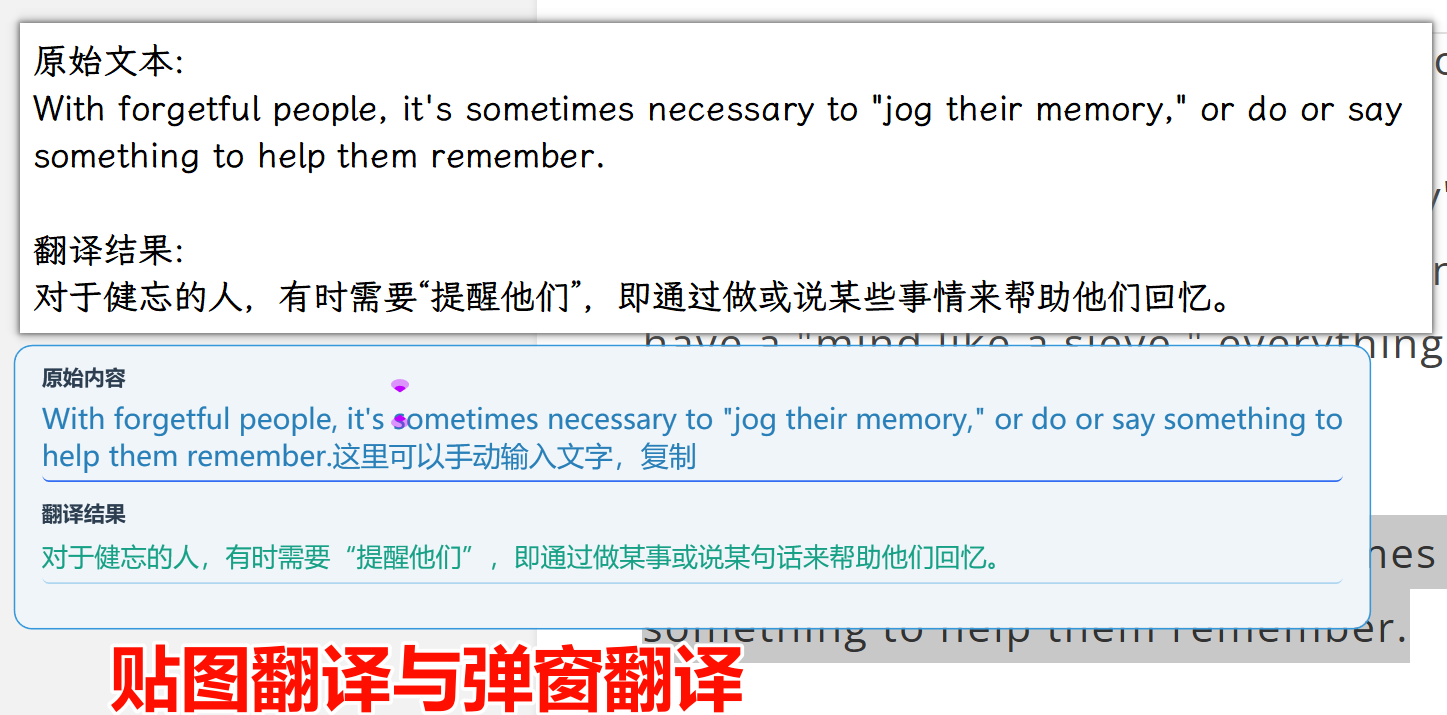
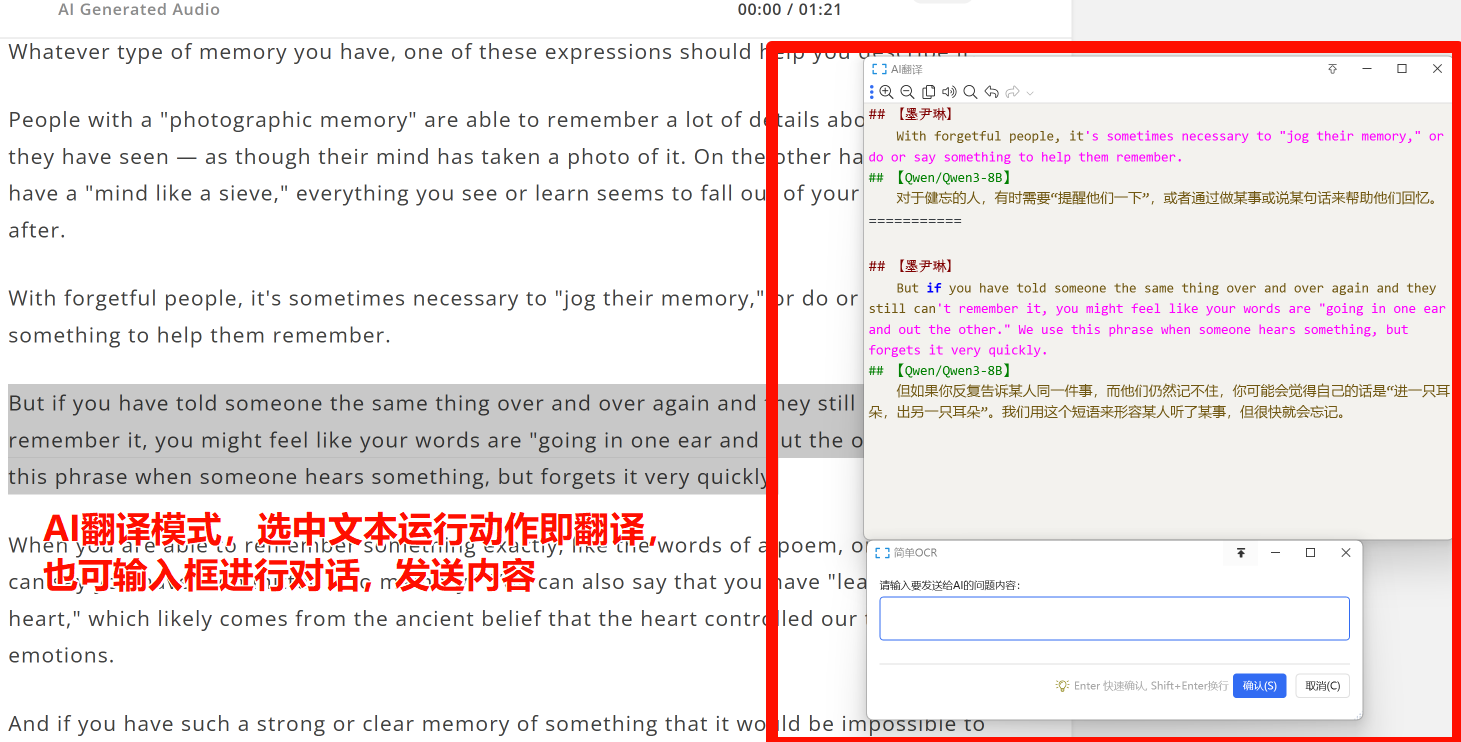
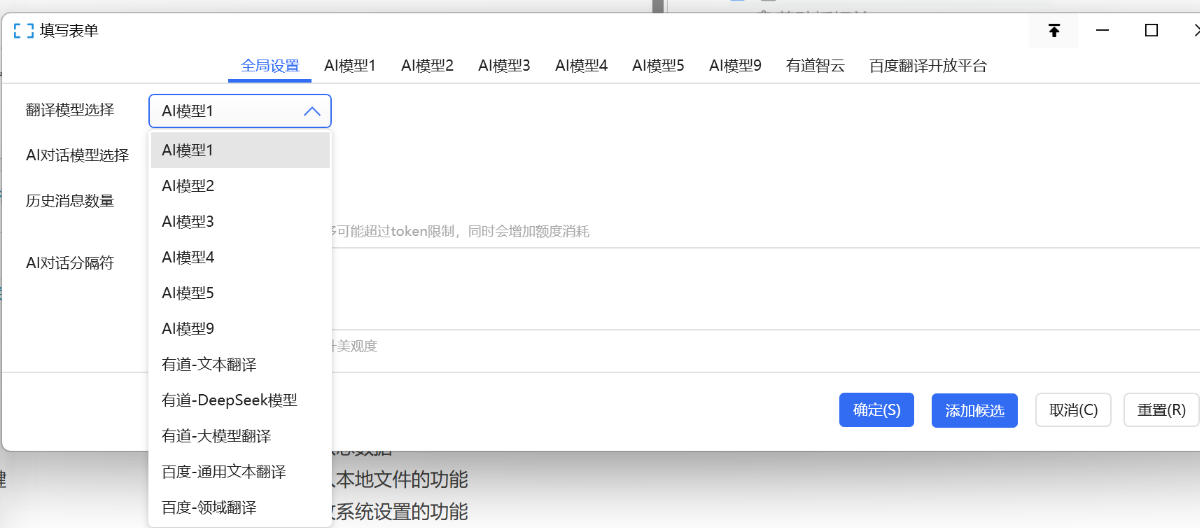
#### 自定义右键菜单
可以根据传递参数组合一些常用功能,自定义右键菜单选项,左侧Ctrl+点击 可以打开菜单选项选择框,点击即可快速执行对应操作。,参数组合方式见文末。
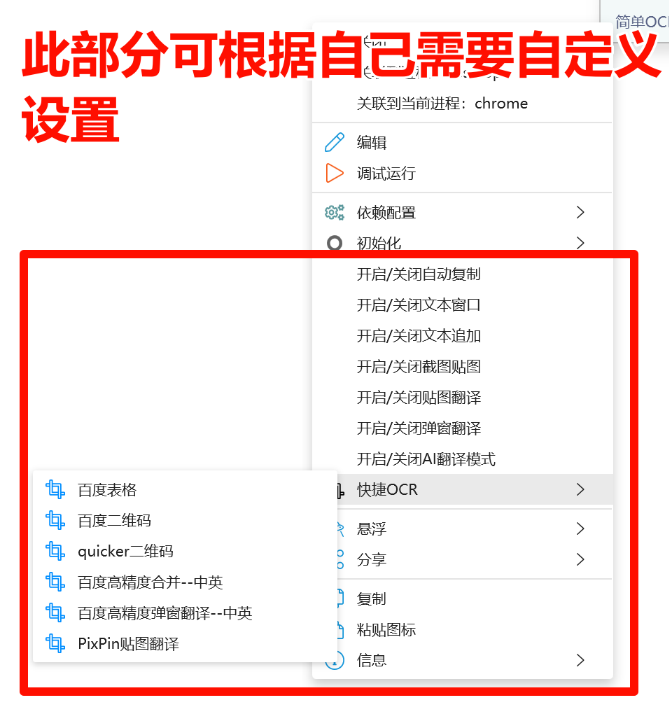
#### AI 对话
左侧alt+点击打开AI对话窗口
#### 其他功能
外观样式设置、初始化默认设置、云端上传备份数据
#### 传递参数
参数格式:“词头:代码;”
自定义右键菜单OCR选项说明
示例如下
[fa:Light_CropAlt:#FF000000]快捷OCR|一级菜单
[fa:Light_CropAlt:#008EFF]百度表格|OCR引擎:百度表格;
[fa:Light_CropAlt:#008EFF]二维码|OCR引擎:quicker二维码;打开文本窗:true;追加文本:true;
[fa:Light_CropAlt:#008EFF]百度高精度|OCR引擎:百度高精;OCRlang:CHN_ENG;OCR合并:merge;
- 详细说明:
[fa:Light_CropAlt:#FF000000] 右键菜单图标,可不填写。fa:Light_CropAlt图表名,#FF000000 图标颜色代码
TAB键缩进,作为二级菜单
"百度表格|OCR引擎:百度表格;" 竖线分割,左侧是显示标题,右侧是传递的参数,虽然可以不填写分割线和参数,直接将名称作为参数,但不建议如此,会影响左侧ctrl+点击的快速打开功能
传递参数解释: "OCR引擎:百度表格;" 指定OCR引擎,注意使用英文符号。"OCR引擎:"作为词头,后填写引擎代码指定要使用的引擎,“;”分号结尾。不填写则使用默认设置
"OCRlang:ENG;" 指定查询语言,可不添加使用默认设置,ENG是语言代码,其它代码见下方
"OCR合并:merge;" 指定查询结果处理方式,是否合并 不添加该项使用默认设置。merge 合并 no 不合并
“打开文本窗:true;” 指定本次是否打开文本窗口,不打开填写false,不添加该项使用默认设置
“追加文本:true;” OCR结果追加到当前窗口,在打开文本窗口口的前提下发挥作用,不添加使用默认设置,false不追加
"贴图:true;" 截图的同时贴图
“贴图翻译:true;” 对OCR结果贴图翻译
“弹窗翻译:true;” 对OCR结果弹窗翻译
### OCR引擎代码如下:
quicker自动
quicker在线
quicker离线
quicker表格
quicker二维码
百度通用
百度高精
百度精位
百度表格
百度二维码
百度手写
PixPin
### 语言代码如下(不包括左侧显示名称部分):
- 百度引擎语言代码:
自动检测语言,并识别|auto_detect
中英文混合|CHN_ENG
英文|ENG
日语|JAP
韩语|KOR
法语|FRE
西班牙语|SPA
葡萄牙语|POR
德语|GER
意大利语|ITA
俄语|RUS
丹麦语|DAN
荷兰语|DUT
马来语|MAL
瑞典语|SWE
印尼语|IND
波兰语|POL
罗马尼亚语|ROM
土耳其语|TUR
希腊语|GRE
匈牙利语|HUN
泰语|THA
越南语|VIE
阿拉伯语|ARA
印地语|HIN
- quicker引擎语言代码:
中英混合|CHN_ENG
英语|ENG
韩语|KOR
日语|JAP
繁体中文|CHT
拉丁语|LAT
阿拉伯语|ARA
最近更新
| 修订版本 | 更新时间 | 更新说明 |
|---|---|---|
| 4 | 2025-08-07 11:53 | 修复: 状态读取导致AI配置丢失,改为写入\读取本地文件 |
| 3 | 2025-07-03 16:06 |
优化了写入剪贴板的步骤,防止在某些编辑器中错误的使用HTML结构
注意!! 百度表格OCR可能因为某些系统依赖缺失而处理失败,如果报错则是无法使用 |
| 2 | 2025-07-03 11:05 |
修复了一个连续调用两次quickerOCR导致无法识别的错误
修复了一个自动关闭上一个弹窗失效的错误 |


 京公网安备 11010502053266号
京公网安备 11010502053266号